

В мире заполненном большим объемом информации, умение анализировать данные является ценным навыком. Однако, проводить такой анализ вручную может быть утомительным и долгим процессом. Вот где функция IF в Excel приходит на помощь.
IF — это логическая функция, которая позволяет вам проверить условие и выполнить определенное действие, основываясь на результате этой проверки. Это мощный инструмент, который может значительно упростить ваш анализ данных.
Как это работает? Давайте предположим, у вас есть набор данных, и вы хотите отфильтровать только определенные значения. Например, вы можете использовать функцию IF для проверки, являются ли числа в столбце больше определенного значения, и возвращения «True» или «False» в зависимости от результата. Затем вы можете применить дополнительные действия или форматирование к ячейкам на основе этих результатов.
Функция IF может быть использована для решения различных задач, таких как нахождение максимального или минимального значения в диапазоне данных, проверка соответствия условию, подсчет количества значений, удовлетворяющих условию, и многое другое. Это позволяет вам проводить сложные операции с данными и получать точные результаты, не тратя на это много времени и усилий.
Использование функции IF в Excel — незаменимый инструмент для логического анализа данных, упрощающий вашу работу и помогающий вам сэкономить время и ресурсы.
Как использовать функцию IF в Excel для логического анализа данных:
Синтаксис функции IF в Excel следующий: =IF(условие, значение_если_истина, значение_если_ложь). Условие может быть любым логическим выражением, значение_если_истина и значение_если_ложь могут быть числами, текстом или другими формулами.
Например, рассмотрим следующую ситуацию: у нас есть список студентов и их оценки за экзамены. Мы хотим пометить студентов, которые получили оценку выше 80 баллов. Для этого мы можем использовать функцию IF следующим образом:
| Студент | Оценка | Статус |
|---|---|---|
| Иван | 75 | =IF(B2>80, «Высокая», «Низкая») |
| Мария | 90 | =IF(B3>80, «Высокая», «Низкая») |
| Алексей | 85 | =IF(B4>80, «Высокая», «Низкая») |
В данном примере, если оценка студента (столбец B) выше 80 баллов, то в столбце «Статус» будет выведено значение «Высокая», иначе будет выведено значение «Низкая». Это позволяет нам быстро и удобно отметить студентов, которые достигли высоких результатов.
Таким образом, функция IF в Excel является мощным инструментом для логического анализа данных и позволяет легко и гибко программировать различные условия и действия в таблицах Excel.
Описание функции IF
Функция IF имеет следующий синтаксис: IF(logical_test, value_if_true, value_if_false), где logical_test — это условие, которое нужно проверить, value_if_true — значение, которое нужно вывести, если условие истинно, и value_if_false — значение, которое нужно вывести, если условие ложно.
С помощью функции IF можно делать различные операции, такие как проверка на равенство, проверка на больше/меньше, проверка на наличие текстовых значений и т. д. Эта функция особенно полезна при работе с большими объемами данных, так как позволяет автоматизировать процесс принятия решений на основе логических условий.
Пример использования функции IF: Если значение в ячейке A1 больше 10, вывести «Значение больше 10», иначе вывести «Значение меньше или равно 10». Для этого мы можем использовать формулу =IF(A1>10, «Значение больше 10», «Значение меньше или равно 10»). Если условие A1>10 истинно, то будет выведено «Значение больше 10», в противном случае будет выведено «Значение меньше или равно 10».
Синтаксис функции IF
Функция IF в Excel используется для выполнения логического анализа данных и принятия решений на основе определенных условий. Синтаксис функции IF состоит из трех основных частей: логического выражения, значения, которое должно быть возвращено, если условие истинно, и значения, которое должно быть возвращено, если условие ложно.
Логическое выражение может быть любым выражением, которое возвращает логическое значение TRUE или FALSE. Оно может быть задано в виде сравнения значений, использования логических операторов или вызова других логических функций.
В функции IF следующий синтаксис:
- IF(логическое_выражение, значение_если_истина, значение_если_ложь)
Значение_если_истина представляет собой значение или выражение, которое будет возвращено, если логическое выражение оценивается как TRUE. Значение_если_ложь представляет собой значение или выражение, которое будет возвращено, если логическое выражение оценивается как FALSE. Оба значения могут быть числами, текстом, ссылками на ячейки или другими формулами.
Например, если мы хотим проверить значение в ячейке A1 и, если оно больше 10, вывести «Больше 10», иначе вывести «Меньше или равно 10», мы можем использовать следующую формулу:
| =IF(A1 > 10, «Больше 10», «Меньше или равно 10») |
Таким образом, функция IF позволяет нам легко выполнять логический анализ данных и основывать принятие решения на определенных условиях.
Примеры использования функции IF
1. Определение статуса выполнения задания
Предположим, у нас есть список заданий и мы хотим определить их статус выполнения на основе прогресса. Мы можем использовать функцию IF, чтобы проверить, является ли прогресс больше 50%. Если это так, мы можем присвоить статус «Выполнено», в противном случае — «В процессе». Например, формула может выглядеть следующим образом:
=IF(B2>0.5, "Выполнено", "В процессе")
2. Расчет скидки в зависимости от суммы покупки
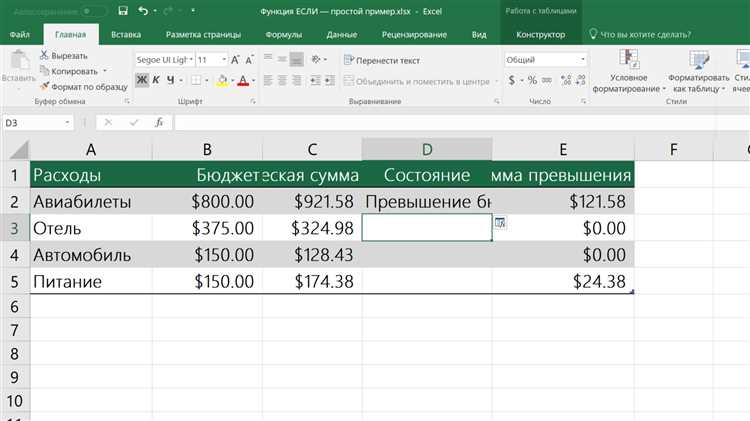
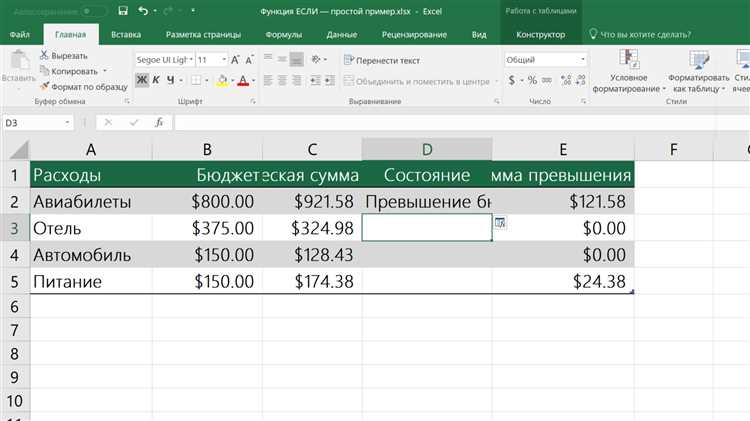
Допустим, у нас есть таблица сумм покупок и мы хотим применить различные скидки в зависимости от этой суммы. Мы можем использовать функцию IF для определения размера скидки на основе следующих условий: если сумма покупки превышает 1000 рублей, то скидка составляет 10%; если сумма покупки меньше или равна 1000 рублей, то скидка не применяется. Например, формула может выглядеть следующим образом:
=IF(A2>1000, A2*0.1, 0)
3. Проверка корректности ввода данных
Еще одним полезным примером использования функции IF является проверка корректности ввода данных. Например, если мы хотим убедиться, что значение в ячейке является числом, мы можем использовать функцию IF для проверки этого условия. Если значение является числом, мы можем выполнить определенные действия, например, вывести сообщение «Верный формат». В противном случае, мы можем вывести сообщение об ошибке. Например, формула может выглядеть следующим образом:
=IF(ISNUMBER(A2), "Верный формат", "Ошибка")
Это лишь некоторые примеры использования функции IF в Excel. Она может быть применена во множестве сценариев для логического анализа данных и принятия соответствующих действий.
Расширенные возможности функции IF
Вложенные функции IF
Одной из расширенных возможностей функции IF является возможность вложения нескольких операторов IF друг в друга. Это позволяет строить сложные логические выражения и выполнение различных действий на основе множества условий. Например, можно использовать вложенные функции IF для создания более точных и специфических правил фильтрации данных.
Комбинирование функций сравнения
Еще одной мощной возможностью функции IF является возможность комбинирования нескольких функций сравнения внутри нее. Например, вы можете использовать операторы сравнения, такие как «=», «<", ">» или «<>«, в сочетании с логическими операторами «AND» и «OR» для создания сложных условий. Это позволяет более гибко фильтровать данные и выполнять различные действия в зависимости от результатов сравнения.
Использование функций ISERROR и ISBLANK
Еще одним расширением, которое можно использовать с функцией IF в Excel, является функция ISERROR или ISBLANK. Эти функции позволяют проверить, содержит ли ячейка ошибку или пустое значение, и на основе этого выполнить определенные действия. Например, вы можете использовать функцию ISERROR, чтобы проверить, содержит ли ячейка ошибку, и выполнить определенное действие, если это так.
В целом, функция IF в Excel предлагает широкий набор инструментов для логического анализа данных и принятия решений. Благодаря ее расширенным возможностям, вы можете создавать сложные условия и выполнять различные действия на основе этих условий, что делает ее незаменимым инструментом при работе с большими объемами данных.
Полезные советы по использованию функции IF
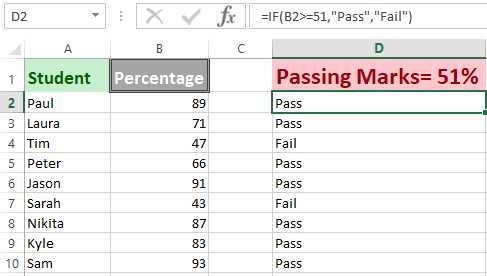
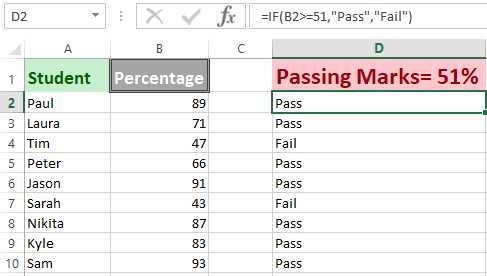
1. Правильно использовать синтаксис
При использовании функции IF необходимо правильно оформлять ее синтаксис. Не забывайте, что синтаксис функции IF выглядит следующим образом: IF(логическое_выражение, значение_если_истина, значение_если_ложь). Отличие в использовании английской и русской версии Excel заключается в разделителе аргументов — в английской версии используется запятая, в русской — точка с запятой.
2. Использовать вложенные функции
Функция IF может быть использована вместе с другими функциями для более сложных логических выражений. Например, вы можете использовать функции AND и OR для комбинации нескольких условий в одном выражении, используя функцию IF внутри. Это позволяет создавать более гибкие и мощные формулы для анализа данных.
3. Обратить внимание на порядок условий
При использовании функции IF порядок условий имеет значение. Функция проверяет условие по порядку и возвращает результат, соответствующий первому истинному условию. Поэтому, если у вас есть несколько условий, убедитесь, что они расположены в правильном порядке.
4. Использовать функцию IF вместе с функцией ISBLANK
Функция IF может быть использована вместе с функцией ISBLANK, чтобы проверить, пуст ячейка или нет. Например, вы можете использовать выражение IF(ISBLANK(A1), «Пусто», «Не пусто»), чтобы определить, содержит ли ячейка A1 какое-либо значение или она пуста. Это может быть полезно при фильтрации данных или проверке наличия необходимой информации.
5. Проверить формулу перед применением
После того, как вы создали формулу с использованием функции IF, рекомендуется проверить ее перед применением ко всем данным. Это поможет избежать ошибок и убедиться в правильности работы формулы. Вы можете использовать функцию «Проверка формулы» в Excel, чтобы убедиться, что формула правильно определена и работает корректно.
Следуя этим полезным советам, вы сможете максимально эффективно использовать функцию IF в Excel для логического анализа данных и принятия решений.
Вопрос-ответ:
Как использовать функцию IF в Excel?
Функцию IF в Excel можно использовать для выполнения условных операций. Синтаксис функции IF выглядит следующим образом: =IF(условие, значение_если_истина, значение_если_ложь). Например, =IF(A1>0, «Положительное число», «Отрицательное число»)
Как использовать функцию IFERROR в Excel?
Функция IFERROR в Excel используется для обработки ошибок. Она позволяет проверить, есть ли ошибка в формуле, и задать значение, которое будет возвращено, если ошибка найдена. Синтаксис функции IFERROR выглядит следующим образом: =IFERROR(формула, значение_если_ошибка). Например, =IFERROR(A1/B1, «Ошибка деления на ноль»)
Как использовать функцию IF с несколькими условиями в Excel?
В Excel функцию IF можно использовать с несколькими условиями с помощью функций AND и OR. Например, =IF(AND(A1>0, B1>0), «Оба числа положительные», IF(OR(A1>0, B1>0), «Хотя бы одно число положительное», «Оба числа отрицательные»))
Как использовать функцию IF с текстовыми значениями в Excel?
Функцию IF можно использовать с текстовыми значениями в Excel. Например, =IF(A1=»да», «Верно», «Неверно»). Если значение ячейки A1 равно «да», то функция вернет «Верно», иначе она вернет «Неверно».
Можно ли использовать функцию IF для форматирования ячеек в Excel?
Функция IF в Excel не предназначена для форматирования ячеек. Она используется для выполнения условных операций и возвращает значение в ячейку. Для форматирования ячеек можно использовать условное форматирование или макросы.
Как использовать функцию IF в Excel?
Функция IF в Excel позволяет выполнять условные операции. С её помощью можно проверять выполнение определённого условия и выводить разные значения в зависимости от результата проверки. Для использования функции IF необходимо указать условие в круглых скобках после слова IF, затем после запятой указать значение, которое будет возвращено, если условие истинно, и указать значение, которое будет возвращено, если условие ложно.
Как использовать функцию IF в Google таблицах?
Функция IF в Google таблицах работает аналогично функции IF в Excel. Чтобы использовать эту функцию, необходимо указать условие в круглых скобках после слова IF. После условия нужно указать значение, которое будет возвращено, если условие истинно, и значение, которое будет возвращено, если условие ложно. Чтобы добавить дополнительные условия, можно использовать функции AND и OR.

